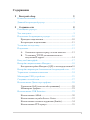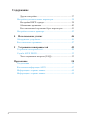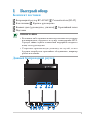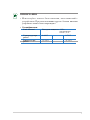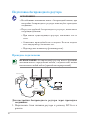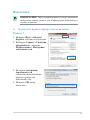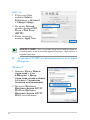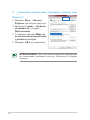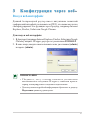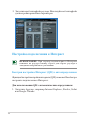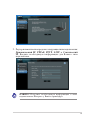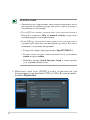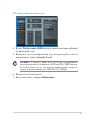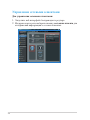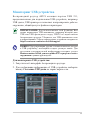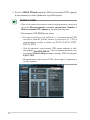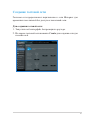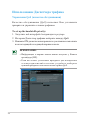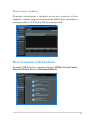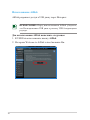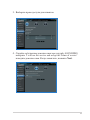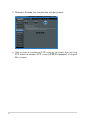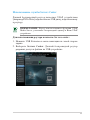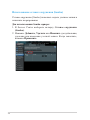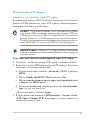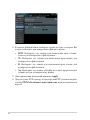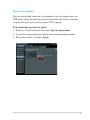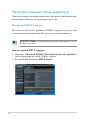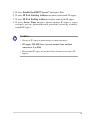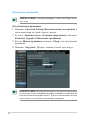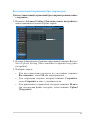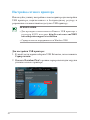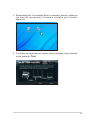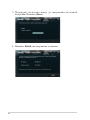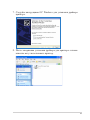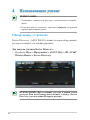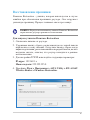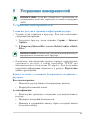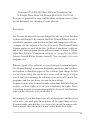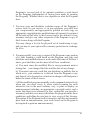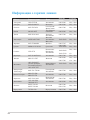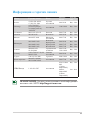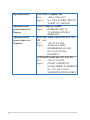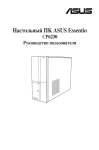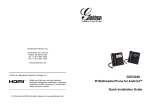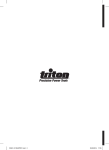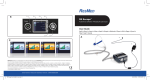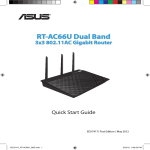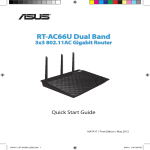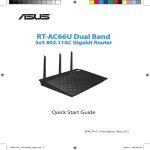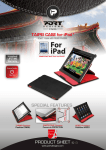Download ASUS RT-AC66U R7415 User's Manual
Transcript
Руководство RT-AC66U Двухдиапазонный 3x3 802.11ac гигабитный роутер Ультратонкий и стильный RT-AC66U поддерживает частоты 2.4ГГц и 5ГГц, SMB , UPnP AV, FTP сервера для круглосуточного доступа к файлам, одновременную работу до 300,000 сессий; а также технологию ASUS Green Network, обеспечивающую энергосбережение до 70%. R7415 Первое издание Май 2012 Copyright © 2012 ASUSTeK Computer Inc. Все права защищены. Любая часть этого руководства, включая оборудование и программное обеспечение, описанные в нем, не может быть дублирована, передана, преобразована, сохранена в системе поиска или переведена на другой язык в любой форме или любыми средствами, кроме документации, хранящейся покупателем с целью резервирования, без специального письменного разрешения ASUSTeK COMPUTER INC. (“ASUS”). Гарантия прекращается если: (1)изделие отремонтировано, модифицировано или изменено без письменного разрешения ASUS; (2)серийный номер изделия поврежден, неразборчив либо отсутствует. ASUS предоставляет данное руководство "как есть" без гарантии любого типа, явно выраженной или подразумеваемой, включая неявные гарантии или условия получения коммерческой выгоды или пригодности для конкретной цели, но не ограничиваясь этими гарантиями и условиями. Ни при каких обстоятельствах компания ASUS, ее директора, должностные лица, служащие или агенты не несут ответственности за любые косвенные, специальные, случайные или являющиеся следствием чего-либо убытки (включая убытки из-за потери прибыли, потери бизнеса, потери данных, приостановки бизнеса и т.п.), даже если ASUS сообщила о возможности таких убытков, возникающих из- за любой недоработки или ошибки в данном руководстве или продукте. Технические характеристики и сведения, содержащиеся в данном руководстве, представлены только для информативного использования, и могут быть изменены в любое время без уведомления, и не должны быть истолкованы как обязательства ASUS. ASUS не берет на себя никакой ответственности или обязательств за любые ошибки или неточности в данном руководстве, включая изделия или программное обеспечение, описанные в нем. Продукты и названия корпораций, имеющиеся в этом руководстве могут являться зарегистрированными торговыми знаками или авторскими правами соответствующих компаний и используются только в целях идентификации. Содержание 1 Быстрый обзор 5 Комплект поставки...................................................................... 5 Данный беспроводной роутер...................................................... 5 2 Создание сети 8 Размещение роутера..................................................................... 8 Что вам нужно.............................................................................. 9 Подготовка беспроводного роутера.......................................... 10 Проводное подключение...................................................... 10 Беспроводное подключение................................................. 11 Установка на подставку............................................................. 12 Подготовка.................................................................................. 13 A. Отключите прокси-сервер, если он включен............ 13 B.Установите TCP/IP для автоматического получения IP-адреса.......................................... ...........14 Вход в веб-интерфейс................................................................ 17 Настройка подключения к Интернет........................................ 18 Быстрая настройка Интернет (QIS) с автоопределением18 Настройка параметров безопасности беспроводной сети....... 22 Управление сетевыми клиентами............................................. 24 Мониторинг USB-устройства................................................... 25 Создание гостевой сети.............................................................. 27 Использование Диспетчера трафика........................................ 28 Управление QoS (качество обслуживания)....................... 28 Мониторинг трафика........................................................... 29 Использование USB Extension.................................................. 29 Использование AiDisk......................................................... 30 Использование службы Servers Center............................... 33 Использование сетевого окружения (Samba).................... 34 Использование FTP сервера................................................ 35 Содержание Другие настройки................................................................. 37 Настройка дополнительных параметров.................................. 38 Настройка DHCP сервера.................................................... 38 Обновление прошивки......................................................... 40 Восстановление/сохранение/сброс параметров................. 41 Настройка сетевого принтера................................................... 42 4 Использование утилит 46 Обнаружение устройства.......................................................... 46 Восстановление прошивки........................................................ 47 5 Устранение неисправностей 49 Устранение неисправностей...................................................... 49 Служба ASUS DDNS................................................................. 52 Часто задаваемые вопросы (FAQ)...................................... 52 Приложение 54 Уведомления............................................................................... 54 Контактная информация ASUS................................................ 67 Информация о горячих линиях................................................. 68 Информация о горячих линиях................................................. 69 1 Быстрый обзор Комплект поставки Беспроводной роутер RT-AC66U Сетевой кабель (RJ-45) Блок питания Краткое руководство Компакт-диск (руководство, утилиты) Гарантийный талон Подставка ПРИМЕЧАНИЯ: • Если какие-либо элементы комплекта поставки отсутствуют или повреждены, обратитесь в службу техподдержки ASUS. Горячую линия службы технической поддержки смотрите в конце этого руководства. • Сохраните оригинальную упаковку на случай, если в будущем потребуется гарантийное обслуживание, например ремонт или замена. Данный беспроводной роутер 1 6 7 8 2 9 3 10 4 11 5 12 1 Индикатор питания 2 Индикатор LAN О ткл: Нет питания или физического соединения. Выключен: Нет питания. Вкл: Устройство готово. Медленно мигает: Режим восстановления Б ыстро мигает: Обработка WPS. Вкл: Имеется физическое соединение с локальной сетью (LAN). 3 WAN индикатор О ткл: Нет питания или физического соединения. Вкл: Имеется физическое соединение с глобальной сетью (WAN). 4 2.4ГГц/5ГГц индикатор Откл: Нет сигнала 2.4 ГГц или 5 ГГц. Вкл: Беспроводная система готова. М игает: Передача данных через беспроводное подключение. 5 Индикатор USB О ткл: Нет питания или физического соединения. Вкл: Подключено USB-устройство. 6 Разъем питания (DC-In) Подключение блока питания. 7 Кнопка питания Нажмите эту кнопку включения/отключения системы. On Off 8 Порты USB 2.0 Подключение USB-устройств, например USB жесткого диска или USB флэш-диска. Подключение iPad для подзарядки. 9 Кнопка сброса Эта кнопка предназначена для сброса системы к настройкам по умолчанию. 10 Порт WAN (Internet) Подключение сетевого кабеля для установки WAN подключения. 11 4 сетевых порта Подключение сетевых устройств. 12 WPS кнопка Эта кнопка запускает мастер WPS. ПРИМЕЧАНИЯ: • Используйте только блок питания, поставляемый с устройством. При использовании других блоков питания устройство может быть повреждено. • Спецификация: Блок питания Выходная мощность: +19В с максимальным током 1,58 A Температура при работе 0~40°C 0~70°C Влажность при работе 50~90% 20~90% 2 Создание сети Размещение роутера Для улучшения беспроводной связи между беспроводным роутером и сетевыми устройствами, подключенными к нему, выполните следующее: • Поместите беспроводной роутер в центре беспроводной сети для максимального покрытия. • Поместите устройство подальше от металлических преград и прямых солнечных лучей. • Для предотвращения помех поместите устройство подальше от устройств стандарта 802.11g или устройств, работающих на частоте 20 МГц или 2.4ГГц, устройств Bluetooth, беспроводных телефонов, трансформаторов, мощных двигателей, флюоресцентных ламп, микроволновых лучей, холодильников и другого промышленного оборудования. • Используйте последнюю прошивку. Для получения подробной информации о наличии свежей прошивки посетите сайт ASUS http://www.asus.com. • Для обеспечения оптимального сигнала, расположите три съемные антенны, как показано на рисунке ниже. • Для оптимальной производительность настройте внутреннюю систему охлаждения. 90° 45° 45° Что вам нужно Для настройки сети, необходим один или два компьютера, соответствующие следующим требованиям: •Сетевой порт RJ-45 (10Base-T/100Base-TX/1000BaseTX) • Беспроводной интерфейс IEEE 802.11a/b/g/n/ac • Установленный протокол TCP/IP •Браузер, например Internet Explorer, Firefox, Safari или Google Chrome ПРИМЕЧАНИЯ: • Если компьютер не имеет встроенных беспроводных сетевых адаптеров, для подключения к сети Вы можете установить в компьютер беспроводной адаптер IEEE 802.11a/b/g/n/ac. • Беспроводной роутер одновременно поддерживает работу на частотах 2.4 ГГц и 5 ГГц. Это позволяет выполнять интернет-серфинг и работать с электронной почтой, используя частоту 2,4 ГГц и одновременно смотреть потоковое видео высокой четкости, или слушать музыку, используя диапазон 5 ГГц. • Е с л и В ы и с п о л ь з у е т е т о л ь к о о д и н к о м п ь ю т е р с однодиапазонным сетевыми адаптером IEEE 802.11 b/g/n, по умолчанию будет использоваться диапазон 2.4 ГГц. • Е с л и В ы и с п о л ь з у е т е т о л ь к о о д и н к о м п ь ю т е р с двухдиапазонным сетевыми адаптером IEEE 802.11 b/g/n/ac, Вы можете использовать диапазон 2.4 ГГц или 5 ГГц. • Если Вы используете два компьютера с сетевыми адаптерами IEEE 802.11 b/g/n/ac, Вы можете использовать диапазоны 2.4 ГГц и 5 ГГц одновременно. • Длина Ethernet кабеля, используемого для подключения сетевых устройств не должна превышать 100 метров. Подготовка беспроводного роутера ОСТОРОЖНО! • Во избежание возможных помех с беспроводной связью, при настройке беспроводного роутера используйте проводное соединение . • Перед настройкой беспроводного роутера, выполните следующие действия: •При замене существующего роутера, отключите его от сети. •Отключите провода/кабели от модема. Если на модеме есть аккумулятор, отключите его. • Перезагрузите компьютер (рекомендуется). Проводное подключение ПРИМЕЧАНИЕ: Беспроводной роутер имеет функцию автоматического определения кабеля, следовательно можно использовать любой кабель (прямой или перекрестный). Wall Power Outlet RT-AC66U 1 3 Power LAN WAN 4 Modem 2 Computer Power Для настройки беспроводного роутера через проводное соединение: 1. Подключите блок питания роутера к разъему DC-In и к розетке. 10 2. С помощью поставляемого сетевого кабеля подключите компьютер к LAN порту роутера. ВАЖНО! Убедитесь, что индикатор LAN мигает. 3 С помощью другого сетевого кабеля, подключите модем к WAN порту беспроводного роутера. 4. Подключите блок питания модема к разъему DC-In модема и к розетке. Беспроводное подключение 3 Modem 2 1 Для настройки беспроводного роутера через проводное соединение: 1. Подключите блок питания роутера к разъему DC-In и к розетке. 2 Подключите сетевой кабель провайдера или от модема к WAN порту роутера. 3. Подключите блок питания модема к разъему DC-In модема и к розетке. 4. Установите в компьютер сетевой адаптер IEEE 802.11a/b/g/n/ ac. 11 ПРИМЕЧАНИЯ: • Подробную информацию о подключении к беспроводной сети смотрите в руководстве пользователя для WLAN адаптера. • Для настройки параметров безопасности сети, обратитесь к разделу Настройка параметров безопасности беспроводной сети в данном руководстве. Установка на подставку Для использования подставки: • Вставьте выступы подставки в монтажные отверстия роутера. 12 Подготовка ПРИМЕЧАНИЕ: Перед конфигурацией роутера выполните инструкции данного раздела для конфигурации компьютера и сетевых клиентов. A. Отключите прокси-сервер, если он включен. Windows 7 1.Нажмите Пуск > Internet Explorer для запуска браузера. 2. Выберите Сервис > Свойства обозревателя > вкладка Подключения > Настройка локальной сети. 3.На экране настройки локальной сети отключите использование прокси-сервера для локальной сети. 4. Нажмите OK когда закончите. 13 MAC OS 1.В браузере Safari нажмите Safari > Preferences > Advanced > Change Settings. 2.На экране Network снимите флажки FTP Proxy и Web Proxy (HTTP). 3. Когда закончите, нажмите Apply Now. ПРИМЕЧАНИЕ: Для получения подробной информации по отключению использования прокси-сервера, обратитесь к справке браузера. B.Установите TCP/IP для автоматического получения IP-адреса. Windows 7 1. Нажмите Пуск > Панель управления > Сеть и Интернет > Центр управления сетями и общим доступом > Управление сетевыми подключениями. 2. Выберите Протокол Интернета версии 4(TCP/ IPv4) или Протокол Интернета версии 6(TCP/ IPv6), затем нажмите 14 3. Выберите Получить IP-адрес автоматически для автоматического получения IP-адреса. Выберите Получить IP-адрес автоматически для автоматического получения IP-адреса. 4. Нажмите OK когда закончите. MAC OS 1. Нажмите иконку Apple расположенную в левом верхнем углу экрана. 2. Нажмите System Preferences > Network > Configure. 3. На вкладке TCP/IP в выпадающем списке Configure IPv4 выберите Using DHCP. 4. Когда закончите, ПРИМЕЧАНИЕ: Подробную информацию по конфигурации настроек TCP/IP смотрите в справке к Вашей операционной системе. 15 C. Отключите подключение удаленного доступа, если Windows 7 1.Нажмите Пуск > Internet Explorer для запуска браузера. 2. Выберите Сервис > Свойства обозревателя > вкладка Подключения. 3.Установите флажок Никогда не использовать подключение удаленного доступа. 4. Нажмите OK когда закончите. ПРИМЕЧАНИЕ: Для получения подробной информации по отключению удаленного доступа, обратитесь к справке браузера. 16 3Конфигурация через вебВход в веб-интерфейс Данный беспроводной роутер имеет интуитивно понятный графический интерфейс пользователя (GUI), что позволяет легко сконфигурировать его функции через браузер, например Internet Explorer, Firefox, Safari или Google Chrome. Для входа в веб-интерфейс: 1. В браузере (например Internet Explorer, Firefox, Safari или Google Chrome) введите IP-адрес роутера по умолчанию:192.168.1.1 2. В окне входа, введите имя пользователя по умолчанию (admin) и пароль (admin). ПРИМЕЧАНИЯ: • У б е д и т е с ь , ч т о у с е т е в ы х к л и е н т о в у с т а н о в л е н о автоматическое получение IP-адреса, отключен проксисервер, коммутируемые и модемное подключение. • Для получения подробной информации обратитесь к разделу Подготовка данного руководства. 17 3. Запустится веб-интерфейс роутера. Используйте веб-интерфейс для настройки различных параметров. Настройка подключения к Интернет ПРИМЕЧАНИЕ: При первом подключении к Интернет нажмите на роутере кнопку сброса для сброса роутера к заводским настройкам по умолчанию. Быстрая настройка Интернет (QIS) с автоопределением Функция быстрой настройки интернета (QIS) поможет Вам быстро настроить подключение к Интернет. Для использования QIS с автоматическим определением: 1. Запустите браузер, например Internet Explorer, Firefox, Safari или Google Chrome. 18 2. Роутер автоматически определяет следующие типы подключения: Динамический IP, PPPoE, PPTP, L2TP и Статический IP. Введите необходимую информацию для Вашего типа подключения. ВАЖНО! Получите необходимую информацию о типе подключения к Интернет у Вашего провайдера. 19 ПРИМЕЧАНИЯ: • Автоматическое определение типа подключения имеет место при первой настройке роутера или после сброса роутера к настройкам по умолчанию. • Если QIS не может определить тип подключения к Интернет, нажмите Skip to manual settings и вручную сконфигурируйте тип подключения. • Если QIS не запускается автоматически, для доступа к странице QIS запустите веб-интерфейс вручную. Для этого выполните следующие инструкции: • В адресной строке браузера введите http://192.168.1.1 •В окне входа, введите имя пользователя по умолчанию admin и пароль admin. •Нажмите иконку Quick Internet Setup в левом правом углу страницы Карта сети. 3. Назначьте имя сети (SSID) и ключ безопасности для беспроводных подключений 2.4 ГГц и 5 ГГц. Когда закончите, нажмите Применить. 20 4. Появятся настройки Интернет и беспроводной сети. Нажмите Далее для продолжения. 5. Ознакомьтесь с описанием беспроводного сетевого подключения. Когда закончите, нажмите Готово. 21 Настройка параметров безопасности беспроводной сети Для защиты беспроводной сети от несанкционированного доступа, необходимо настроить параметры безопасности. Для настройки параметров безопасности: 1. В браузере введите: 192.168.1.1. 2. В окне входа, введите имя пользователя по умолчанию (admin) и пароль (admin), затем нажмите OK. Запустится веб-интерфейс роутера. 3. На экране карты сети, выберите иконку Состояние системы для отображения параметров безопасности беспроводной сети, например SSID, уровень безопасности и настройки шифрования. ПРИМЕЧАНИЕ: Вы можете настроить параметры безопасности для диапазонов 2.4 ГГц и 5 ГГц. 2.4ГГц настройки безопасности 22 5ГГц настройки безопасности 4. В поле Wireless name (SSID) введите уникальное имя для Вашей беспроводной сети. 5. Выберите метод шифрования для беспроводной сети из выпадающего списка Security Level. ВАЖНО! Стандарт IEEE 802.11n/ac не поддерживает высокоскоростного соединения с WEP или WPA-TKIP ключом. Если Вы используете эти методы шифрования, скорость передачи данных снизится до IEEE 802.11g 54Mbps. 6. Введите код безопасности. 7. Когда закончите, нажмите Применить. 23 Управление сетевыми клиентами Для управления сетевыми клиентами: 1. Запустите веб-интерфейс беспроводного роутера. 2. На экране карта сети, выберите иконку состояние клиента для отображения информации о сетевых клиентах. 24 Мониторинг USB-устройства Беспроводной роутер ASUS оснащен портом USB 2.0, предназначенным для подключения USB-устройств, например USB диска, USB принтера и позволяет контролировать рабочее окружение, общий доступ к файлам и принтерам. ПРИМЕЧАНИЕ: Для использования этой функции Вам нужно подключить USB-накопитель, например жесткий диск USB или USB флэш-диск к порту USB2.0 на задней панели беспроводного роутера. Убедитесь, что USB-накопитель готов к использованию. Список совместимых устройств смотрите на http://event.asus.com/networks/disksupport ВАЖНО! Для разрешения другим сетевым клиентам доступа к USB-устройству, необходимо создать учетную запись. Для получения дополнительной информации смотрите раздел Использование AiDisk для настройки FTP сервера и сетевого окружения в данном руководстве. Для мониторинга USB-устройства: 1. Запустите веб-интерфейс беспроводного роутера. 2. Для отображения информации об USB-устройстве выберите иконку Состояние USB диска на экране карты сети. 25 3. В поле AiDisk Wizard нажмите GO для создания FTP сервера, позволяющему обмен файлами через Интернет. ПРИМЕЧАНИЯ: • Для получения дополнительной информации смотрите разделы Использование сетевого окружения (Samba) и Использование FTP сервера в данном руководстве. • На внешнем USB HDD/флэш-диске •Беспроводной роутер работает с большинством USB жестких дисков/ флэш-дисков (размером до 2 Тб) и поддерживает чтение и запись для FAT16, FAT32, EXT2, EXT3 и NTFS. •Для безопасного извлечения USB диска войдите в вебинтерфейс http://192.168.1.1, затем в правом верхнем углу страницы Network Map нажмите иконку USB и выберите Eject USB 1. •Неправильное извлечение USB диска может привести к потере данных. 26 Создание гостевой сети Гостевая сеть предоставляет подключение к сети Интернет для временных посетителей без доступа к локальной сети. Для создания гостевой сети: 1. Запустите веб-интерфейс беспроводного роутера. 2. На экране гостевой сети нажмите Create для создания сети для посетителей. 27 Использование Диспетчера трафика Управление QoS (качество обслуживания) Качество обслуживания (QoS) позволяет Вам установить приоритет и управлять сетевым трафиком. To set up the bandwidth priority: 1. Запустите веб-интерфейс беспроводного роутера. 2. На экране Диспетчер трафика выберите вкладку QoS. 3. Нажмите ON для включения правила по умолчанию и заполните поля исходящей и входящей ширины канала. ПРИМЕЧАНИЕ: • Информацию о ширине канала можно получить у Вашего провайдера (ISP). • Если вы хотите установить приоритет для конкретных сетевых приложений и сетевых устройств, выберите нужный приоритет пользовательских правил QoS. 28 Мониторинг трафика Функция мониторинга трафика позволяет оценить объем трафика, а также скорость подключения к Интернет, проводного и беспроводного (2.4ГГц или 5ГГц) подключений. Использование USB Extension Функция USB Extension содержит подменю AiDisk, Servers Center, Network Printer Server и Download Master. 29 Использование AiDisk AiDisk разрешает доступ к USB диску через Интернет. ПРИМЕЧАНИЕ: Перед использованием AiDisk убедитесь, что Вы подключили USB диск к разъему USB беспроводного роутера. Для использования AiDisk выполните следующее: 1. В USB Extension нажмите иконку AiDisk. 2. На экране Welcome to AiDisk wizard нажмите Go. 30 3. Выберите права доступа для клиентов. 4. Создайте собственное доменное имя через службу ASUS DDNS выберите "I will use the service and accept the Terms of service" и введите доменное имя. Когда закончите, нажмите Next. 31 5. Нажмите Готово для завершения конфигурации. 6. Для доступа к созданному FTP серверу запустите браузер или FTP клиент и введите FTP ссылку (FTP:// <домен>), который Вы создали. 32 Использование службы Servers Center Данный беспроводной роутер позволяет UPnP устройствам (например PS3 и Xbox) подключаться к USB диску, подключенному к роутеру. ПРИМЕЧАНИЕ: Перед использованием функции UPnP Media Server, установите беспроводной адаптер в Ваше UPnP устройство. Для использования роутера в качестве Servers center: 1. Нажмите USB Extension в меню навигации на левой стороне экрана. 2. Выберите Servers Center. Данный беспроводной роутер разрешит доступ к файлам на USB-устройстве. 33 Использование сетевого окружения (Samba) Сетевое окружение (Samba) позволяет создать учетные записи и назначить им разрешения. Для использования Samba сервера: 1. В Servers Center выберите вкладку Сетевое окружение (Samba). 2. Нажмите Добавить, Удалить или Изменить для добавления, удаления или изменения учетной записи. Когда закончите, нажмите Применить. 34 Использование FTP сервера Общий доступ к файлам через FTP сервер Беспроводной роутер ASUS позволяет совместно использовать файлы на USB-накопителе через FTP сервер с компьютерами в локальной сети или через Интернет. ВАЖНО! Для использования этой функции Вам нужно подключить USB-накопитель, например жесткий диск USB или USB флэш-диск к порту USB2.0 на задней панели беспроводного роутера. Убедитесь, что USB-накопитель готов к использованию. Таблицу с поддерживаемыми файловыми системами смотрите на сайте ASUS http://event.asus.com/2009/networks/disksupport/. ПРИМЕЧАНИЕ: Убедитесь, что Вы безопасно отключили USB диск. Неправильное извлечение USB диска может привести к потере данных. Для совместного использования файлов через FTP сервер: 1. Убедитесь, что Вы настроили FTP сервер с помощью AiDisk. 2. Включите службу DDNS для доступа к FTP серверу. Для этого выполните следующие инструкции: a.В меню навигации, нажмите Advanced > WAN > вкладка DDNS. b. В поле Enable the DDNS Client? выберите Yes. c.Введите имя пользователя или адрес электронной почты и пароль или DDNS ключ. d.Введите ваше имя узла. Формат должен быть xxx.asuscomm. com, где ххх это имя узла. e. Когда закончите, нажмите Apply. 3. В меню навигации нажмите USB Extension > Servers Center >FTP Share (Общий FTP) и выберите учетную запись для назначения прав доступа. 35 4. В списке файлов/папок выберите права доступа, которые Вы хотите назначить для конкретных файлов и папок: •R/W: Выберите эту опцию для назначения прав чтение/ запись для конкретного файла/папки. •W: Выберите эту опцию для назначения прав запись для конкретного файла/папки. •R: Выберите эту опцию для назначения прав чтение для конкретного файла/папки. • No: Выберите эту опцию, если Вы не хотите предоставлять общий доступ к конкретному файлу. 5. Для применения изменений нажмите Apply. 6. Для доступа к FTP серверу, в браузере или FTP утилите введите ссылку FTP://<hostname>.asuscomm.com, имя пользователя и пароль. 36 Другие настройки Другие настройки позволяет настраивать другие параметры для USB диска, включая максимальное количество пользователей, имя устройства, рабочую группу и язык FTP-сервера. Для изменения других настроек: 1. В Servers Center выберите вкладку Другие настройки. 2. Следуйте инструкциям для ввода необходимой информации. 3. Когда закончите, нажмите Apply. 37 Настройка дополнительных параметров Дополнительные настройки позволяют настроить дополнительные возможности Вашего беспроводного роутера. Настройка DHCP сервера Вы можете включить функцию DHCP сервера в роутере для автоматического назначения IP-адресов сетевым клиентам. ПРИМЕЧАНИЕ: Беспроводной роутер поддерживает до 253 IP-адресов в сети. Для настройки DHCP сервера: 1. Нажмите Advanced Setting (Дополнительные настройки) в меню навигации на левой стороне экрана. 2. В меню LAN выберите DHCP Server. 38 3. В поле Enable the DHCP Server? выберите Yes. 4. В поле IP Pool Starting Address введите начальный IP-адрес. 5. В поле IP Pool Ending Address введите конечный IP-адрес. 6. В поле Lease Time введите время аренды IP-адреса, через которое роутер автоматически назначит сетевому клиенту новый IP-адрес. ВАЖНО! • Для пула IP-адресов рекомендуется использовать: • IP-адрес: 192.168.1.ххх (где ххх может быть любым числом от 2 до 254) • Начальный IP-адрес не должен быть больше конечного IPадреса. 39 Обновление прошивки ПРИМЕЧАНИЕ: Скачайте прошивку с сайта ASUS http://www. asus.com Для обновления прошивки: 1. Нажмите Advanced Setting (Дополнительные настройки) в меню навигации на левой стороне экрана. 2. В меню Administration (Администрирование) нажмите Firmware Upgrade (Обновление прошивки). 3. В поле Новая прошивка нажмите Обзор для нахождения прошивки. 4. Нажмите Загрузить. Процесс занимает около трех минут. ПРИМЕЧАНИЕ: При ошибке во время обновления беспроводной роутер переходит в аварийный режим и индикатор питания на передней панели медленно мигает. Для восстановления системы используйте утилиту Восстановление прошивки. 40 Восстановление/сохранение/сброс параметров Для восстановления/сохранения/сброса параметров выполните следующее: 1. Нажмите Advanced Setting (Дополнительные настройки) в меню навигации на левой стороне экрана. 2. В меню Administration (Администрирование) нажмите Restore/ Save/Upload Setting (Восстановить/сохранить/загрузить настройки). 3. Выберите задачу: •Для восстановления настроек по умолчанию нажмите Восстановить, затем OK для подтверждения. •Для сохранения текущих настроек нажмите Сохранить, затем Сохранить в окне с указанием пути. •Для применения сохраненных настроек нажмите Browse для нахождения файла настроек, затем нажмите Upload (Загрузить). 41 Настройка сетевого принтера Используйте утилиту настройки сетевого принтера для настройки USB принтера, подключенного к беспроводному роутеру и разрешения сетевым клиентам доступа к USB принтеру. ПРИМЕЧАНИЯ: • Для проверки совместимости Вашего USB принтера с роутером ASUS, посетите http://event.asus.com/2009/ networks/printersupport/rt-ac66u.htm • Сервер печати не поддерживается в Windows 2000. Для настройки USB принтера: 1. В левой части экрана выберите USB Extension, затем нажмите Сервер печати. 2. Нажмите Download Now! в режиме сервера печати для загрузки утилиты сетевого принтера. 42 3. Разархивируйте скачанный файл и нажмите иконку принтера для запуска программы установки утилиты для сетевого принтера. 4. Следуйте инструкциям на экране для настройки оборудования, затем нажмите Next. 43 5. Подождите несколько минут до завершения начальной настройки. Нажмите Далее. 6. Нажмите Finish для завершения установки. 44 7. Следуйте инструкциям ОС Windows для установки драйвера принтера. 8. После завершения установки драйвера для принтера сетевые клиенты могут использовать принтер. 45 4 Использование утилит ПРИМЕЧАНИЯ: • Установите утилиты для роутера с поставляемого компактдиска. • Если автозапуск отключен, запустите setup.exe в корневой директории компакт-диска. Обнаружение устройства Device Discovery - ASUS WLAN утилита, которая обнаруживает роутер и позволяет его конфигурировать. Для запуска утилиты Device Discovery: • Перейдите Пуск > Программы > ASUS Utility > RT-AC66U Wireless Router > Device Discovery. ПРИМЕЧАНИЕ: При установке роутера в режим точки доступа, Вам необходимо использовать утилиту Device Discovery для получения IP-адреса роутера. 46 Восстановление прошивки Firmware Restoration - утилита, которая используется в случае ошибки при обновлении прошивки роутера. Она загружает указанную прошивку. Процесс занимает около трех минут. ВАЖНО: Перед использованием утилиты Firmware Restoration переключите роутер в режим восстановления. Для запуска утилиты Firmware Restoration: 1. Отключите питание от роутера. 2. Удерживая кнопку сброса, расположенную на задней панели подключите к нему питание. Отпустите кнопку сброса когда индикатор питания, расположенный на передней панели, начнет медленно мигать, означая, что роутер находится в режиме восстановления. 3. Для настройки TCP/IP используйте следующие параметры: IP-адрес: 192.168.1.x Маска подсети: 255.255.255.0 4. Перейдите Пуск > Программы > ASUS Utility > RT-AC66U Wireless Router > Firmware Restoration. 47 5. Укажите файл и нажмите Upload. ПРИМЕЧАНИЕ: Это не утилита обновления прошивки и не может быть использована при рабочем роутере. Обычное обновление прошивки можно выполнить через веб-интерфейс. Подробную информацию смотрите в Глава 3: Конфигурация через веб-интерфейс. 48 5 Устранение неисправностей ПРИМЕЧАНИЕ: Если Вы столкнулись с проблемами, не упомянутыми в этой главе, обратитесь в службу техподдержки ASUS. Устранение неисправностей У меня нет доступа к странице конфигурации роутера. • Удалите куки и файлов в браузере. Для этого выполните следующие инструкции: 1.Запустите браузер, затем нажмите Сервис > Internet Options. 2.В Temporary Internet files, нажмите Delete Cookies. и Delete Files... ПРИМЕЧАНИЕ: Команды для удаления куков и файлов могут варьироваться в зависимости от браузера. • Отключите использование прокси-сервера, подключение удаленного доступа, а также настройте TCP/IP для автоматического получения IP-адреса. Для получения подробной информации обратитесь к разделу Подготовка данного руководства. Клиент не может установить беспроводное соединение с роутером. Вне зоны покрытия: • Поместите роутер ближе к беспроводному клиенту. • Попробуйте изменить канал. Аутентификация: • Используйте проводное соединение для подключения к роутеру. • Проверьте настройки безопасности. •Нажмите и удерживайте кнопку сброса на задней панели более пяти секунд. 49 Невозможно найти роутер: •Нажмите и удерживайте кнопку сброса на задней панели более пяти секунд. •Проверьте настройки беспроводного адаптера, например SSID и шифрование. Невозможно подключиться к Интернет через адаптер беспроводной сети. • Поместите роутер ближе к беспроводному клиенту. • Проверьте, что беспроводной адаптер подключен к нужному роутеру. • Проверьте, что используемый канал доступен в Вашей стране. • Проверьте настройки шифрования. • Проверьте правильность подключения модема. • Попробуйте использовать другой Ethernet кабель. Интернет недоступен. • Проверьте индикаторы состояния на ADSL модеме и беспроводном роутере. • Проверьте, что индикатор WAN на беспроводном роутере горит. Если не горит, поменяйте кабель и повторите снова. Когда индикатор ADSL модема "Link" горит (не мигает), это означает, что Интернет доступен. • Перезагрузите компьютер. • Обратитесь к краткому руководству беспроводного роутера и сконфигурируйте настройки. • Проверьте, что индикатор WAN на беспроводном роутере горит. • Проверьте настройки шифрования. • Проверьте, что компьютер получает IP-адрес (через проводную и беспроводную сеть). • Проверьте, что браузер сконфигурирован для использования локальной сети, а не через прокси-сервер. 50 Если индикатор ADSL модема "Link" мигает или выключен, это означает, что Интернет недоступен - роутер не может установить соединение с сетью ADSL. • Проверьте, что все кабели правильно подключены. • Отключите шнур питания от ADSL или кабельного модема, подождите несколько минут, затем подключите обратно. • Если индикатор ADSL модема продолжает мигать или не горит, обратитесь к Вашему провайдеру. Забыты имя сети и ключи шифрования. • П о п р о б у й т е у с т а н о в и т ь п р о в о д н о е с о е д и н е н и е и сконфигурировать шифрование снова. • Нажмите и удерживайте кнопку сброса на задней панели более пяти секунд. Как сбросить систему к настройкам по умолчанию? • Нажмите и удерживайте кнопку сброса на задней панели более пяти секунд. • Обратитесь к разделу Восстановление/Сохранение/Загрузка параметров в 3 главе данного руководства. Параметры системы по умолчанию: Имя пользователя: admin Пароль: admin Включить DHCP: Да (если WAN кабель подключен) IP-адрес: 192.168.1.1 Имя домена: (пусто) Маска подсети: 255.255.255.0 DNS сервер 1: 192.168.1.1 DNS сервер 2: (пусто) SSID (2,4 ГГц): ASUS SSID (5 ГГц): ASUS_5G 51 Служба ASUS DDNS RT-AC66U поддерживает службу ASUS DDNS. Обменивая устройство в сервисном центре, если Вы зарегистрировались в службе ASUS DDNS и хотите сохранить доменное имя, передача данных необходимость. Для ознакомления с дополнительной информацией посетите местный сервисный центр. ПРИМЕЧАНИЯ: • Если домен не активен в течение 90 дней, система автоматически удалит информацию о регистрации. • Если Вы столкнулись с трудностями или проблемами при использовании устройства, обратитесь в сервисный центр. Часто задаваемые вопросы (FAQ) 1. Информация о регистрации будет потеряна или будет зарегистрирована другими? Если Вы не обновляли информацию о регистрации в течении 90 дней, система автоматически удалит информацию о регистрации и доменное имя может быть зарегистрировано другими. 2. Я не регистрировал роутер в ASUS DDNS, купленный шесть месяцев назад. Его еще можно зарегистрировать? Да, Вы можете зарегистрировать роутер в службе ASUS DDNS. Служба DDNS встроена в Ваш роутер, таким образом Вы можете зарегистрировать его в службе ASUS DDNS в любое время. Перед регистрацией нажмите Query для проверки, что это имя еще не зарегистрировано кем-либо. Если нет, система зарегистрирует имя автоматически. 52 3. Я зарегистрировал доменное имя прежде и оно функционировало пока мой друг не сказал мне, что не имеет доступа к моему домену. Проверьте следующее: 1. Есть доступ к Интернет. 2. DNS сервер функционирует. 3. Последний раз, когда Вы обновляли доменное имя. Если проблема осталась, обратитесь в сервисный центр. 4. Можно ли зарегистрировать два домена для доступа к моим http и FTP серверам? Нет, нельзя. Вы можете зарегистрировать только одно имя для одного роутера. Используйте Virtual Server для безопасности сети. 5. После перезагрузки роутера, почему я вижу другой WAN IP в MS DOS и на странице конфигурации роутера? Это нормально. Интервал времени между серверами ISP DNS и ASUS DDNS приводит к другому WAN IP в MS DOS и на странице конфигурации роутера. Разные ISP могут иметь разный интервал времени для обновления IP. 6. Служба ASUS DDNS бесплатна или это пробная версия? Служба ASUS DDNS бесплатна и встроена в некоторые роутеры ASUS. Проверьте, поддерживает ли роутер службу ASUS DDNS. 53 Приложение Уведомления Утилизация и переработка Компания ASUS берет на себя обязательства по утилизации старого оборудования, исходя из принципов всесторонней защиты окружающей среды. Мы предоставляем решения нашим клиентам для переработки наших продуктов, аккумуляторов и других компонентов, а также упаковки. Для получения подробной информации об утилизации и переработке в различных регионах посетите http://csr.asus.com/english/Takeback.htm. REACH Согласно регламенту ЕС REACH (Registration, Evaluation, Authorization, and Restriction of Chemicals – Регистрация, Оценка, Разрешения и Ограничения на использование Химических веществ), на сайте ASUS REACH размещен список химических веществ содержащихся в продуктах ASUS: http://csr.asus.com/english/index.aspx Удостоверение Федеральной комиссии по связи США Данное устройство соответствует части 15 Правил FCC. Эксплуатация оборудования допустима при соблюдении следующих условий: • Данное устройство не должно создавать помех. • На работу устройства могут оказывать влияние внешние помехи, включая помехи, вызывающие нежелательные режимы его работы. Данное оборудование было протестировано и сочтено 54 соответствующим ограничениям по цифровым устройствам класса В в соответствии с частью 15 правил FCC. Эти ограничения рассчитаны на обеспечение защиты в разумных пределах от вредоносных воздействий при установке в жилом помещении. Данное оборудование генерирует и излучает радиочастотную энергию, которая может создавать помехи в радиосвязи, если устройство установлено или используется не в соответствии с инструкциями производителя. Тем не менее, невозможно гарантировать отсутствие помех в каждом конкретном случае. В случае, если данное оборудование действительно вызывает помехи в радио или телевизионном приеме, что можно проверить, включив и выключив данное оборудование, пользователю рекомендуется попытаться удалить помехи следующими средствами: • Переориентировать или переместить принимающую антенну. • Увеличить расстояние между данным прибором и приемником. • Подключить данное оборудование к розетке другой электроцепи, ВАЖНО! Для уменьшения возможных помех, это устройство, работающее на частоте 5.15 ~ 5.25 ГГц должно использоваться только внутри помещений. Предупреждение : Изменения или дополнения к данному пункту, не согласованные непосредственно со стороной, ответственной за соответствие правилам, могут сделать недействительным право пользователя на пользование данным оборудованием. Размещение Устройство и его антенна не должны располагаться рядом с другими антеннами и передатчиками 55 Информация безопасности Для соответствия с руководящими принципами по радиочастоте FCC, это оборудование должно быть установлено и работать на минимальном расстоянии в 20см между Вами и источником излучения. Используйте только поставляемую антенну. Заявление о соответствии европейской директиве (R&TTE 1999/5/EC) Основные требования [пункт 3] Защита здоровья и безопасности в соответствии с [пункт 3] Испытание электробезопасности в соответствии с [EN 60950]. Считаются уместными и достаточными. Защита от электромагнитных излучений в соответствии с [пункт 3.1b] Испытания на электромагнитную совместимость в соответствии с EN 301 489-1 b EN 301 489-17. Считаются уместными и достаточными. Эффективное использование радиоспектра в соответствии с пунктом 3.2 Испытание радиоблоков в соответствии с [EN 300 328-2]. Считаются уместными и достаточными. Предупреждающий знак CE Это продукт класса В, который может вызывать радиопомехи, в этом случае пользователь должен принять соответствующие меры. 56 Канада, Уведомления Министерства промышленности Канады (IC) Этот цифровой аппарат класса B соответствует требованиям канадских стандартов ICES-003 и RSS-210. Эксплуатация оборудования допустима при соблюдении следующих условий: (1) Данное устройство не должно создавать помех (2) На работу устройства могут оказывать влияние внешние помехи, включая те, которые могут вызвать нежелательные режимы его работы. Информацию о воздействии радиочастоты (RF) Выходная излучаемая мощность этого устройства значительно ниже предельных значений облучения радиочастотной энергией, установленных Министерством промышленности Канады (IC). Устройство должно использоваться таким образом, чтобы длительность контакта с человеком во время нормальной работы сводилась к минимуму. Это устройство было протестировано и соответствует ограничениям удельного коэффициента поглощения (SAR) при установке в конкретных продуктах (расстояние между антеннами и людьми должно быть не менее 20 см). Это устройство было сертифицировано для использования в Канаде. Список радиоаппаратуры (REL) Канады можно найти по следующему адресу: http://www.ic.gc.ca/app/sitt/reltel/srch/ nwRdSrch.do?lang=eng Дополнительную информацию по воздействия радиочастоты можно найти по следующему адресу: http://www.ic.gc.ca/eic/site/ smt-gst.nsf/eng/sf08792.html 57 Canada, avis d’Industry Canada (IC) Cet appareil numérique de classe B est conforme aux normes canadiennes ICES-003 et RSS-210. Son fonctionnement est soumis aux deux conditions suivantes : (1) cet appareil ne doit pas causer d'interférence et (2) cet appareil doit accepter toute interférence, notamment les interférences qui peuvent affecter son fonctionnement. NCC 警語 經型式認證合格之低功率射頻電機,非經許可,公司、商號或使用 者均不得擅自變更頻率、加大功率或變更原設計之特性及功能。 低功率射頻電機之使用不得影響飛航安全及干擾合法通信;經發 現有干擾現象時,應立即停用,並改善至無干擾時方得繼續使用。 前項合法通信,指依電信法規定作業之無線電通信。低功率射頻 電機須忍受合法通信或工業、科學及醫療用電波輻射性電機設備 之干擾。 GNU General Public License Licensing information This product includes copyrighted third-party software licensed under the terms of the GNU General Public License. Please see The GNU General Public License for the exact terms and conditions of this license. We include a copy of the GPL with every CD shipped with our product. All future firmware updates will also be accompanied with their respective source code. Подробную информацию смотрите на нашем сайте. Note that we do not offer direct support for the distribution. GNU GENERAL PUBLIC LICENSE Version 2, June 1991 58 Copyright (C) 1989, 1991 Free Software Foundation, Inc. 59 Temple Place, Suite 330, Boston, MA 02111-1307 USA Everyone is permitted to copy and distribute verbatim copies of this license document, but changing it is not allowed. Preambule The licenses for most software are designed to take away your freedom to share and change it. By contrast, the GNU General Public License is intended to guarantee your freedom to share and change free software-to make sure the software is free for all its users. This General Public License applies to most of the Free Software Foundation’s software and to any other program whose authors commit to using it. (Some other Free Software Foundation software is covered by the GNU Library General Public License instead.) You can apply it to your programs, too. When we speak of free software, we are referring to freedom, not price. Our General Public Licenses are designed to make sure that you have the freedom to distribute copies of free software (and charge for this service if you wish), that you receive source code or can get it if you want it, that you can change the software or use pieces of it in new free programs; and that you know you can do these things. To protect your rights, we need to make restrictions that forbid anyone to deny you these rights or to ask you to surrender the rights. These restrictions translate to certain responsibilities for you if you distribute copies of the software, or if you modify it. For example, if you distribute copies of such a program, whether gratis or for a fee, you must give the recipients all the rights that you have. You must make sure that they, too, receive or can get the source code. And you must show them these terms so they know their rights. 59 We protect your rights with two steps: (1) copyright the software, and (2) offer you this license which gives you legal permission to copy, distribute and/or modify the software. Also, for each author’s protection and ours, we want to make certain that everyone understands that there is no warranty for this free software. If the software is modified by someone else and passed on, we want its recipients to know that what they have is not the original, so that any problems introduced by others will not reflect on the original authors’ reputations. Finally, any free program is threatened constantly by software patents. We wish to avoid the danger that redistributors of a free program will individually obtain patent licenses, in effect making the program proprietary. To prevent this, we have made it clear that any patent must be licensed for everyone’s free use or not licensed at all. The precise terms and conditions for copying, distribution and modification follow. Terms & conditions for copying, distribution, & modification 0. This License applies to any program or other work which contains a notice placed by the copyright holder saying it may be distributed under the terms of this General Public License. The “Program”, below, refers to any such program or work, and a “work based on the Program” means either the Program or any derivative work under copyright law: that is to say, a work containing the Program or a portion of it, either verbatim or with modifications and/or translated into another language. (Hereinafter, translation is included without limitation in the term “modification”.) Each licensee is addressed as “you”. Activities other than copying, distribution and modification are not covered by this License; they are outside its scope. The act of running the Program is not restricted, and the output from the 60 Program is covered only if its contents constitute a work based on the Program (independent of having been made by running the Program). Whether that is true depends on what the Program does. 1. You may copy and distribute verbatim copies of the Program’s source code as you receive it, in any medium, provided that you conspicuously and appropriately publish on each copy an appropriate copyright notice and disclaimer of warranty; keep intact all the notices that refer to this License and to the absence of any warranty; and give any other recipients of the Program a copy of this License along with the Program. You may charge a fee for the physical act of transferring a copy, and you may at your option offer warranty protection in exchange for a fee. 2. You may modify your copy or copies of the Program or any portion of it, thus forming a work based on the Program, and copy and distribute such modifications or work under the terms of Section 1 above, provided that you also meet all of these conditions: a) You must cause the modified files to carry prominent notices stating that you changed the files and the date of any change. b) You must cause any work that you distribute or publish, that in whole or in part contains or is derived from the Program or any part thereof, to be licensed as a whole at no charge to all third parties under the terms of this License. c) If the modified program normally reads commands interactively when run, you must cause it, when started running for such interactive use in the most ordinary way, to print or display an announcement including an appropriate copyright notice and a notice that there is no warranty (or else, saying that you provide a warranty) and that users may redistribute the program under these conditions, and telling the user how to view a copy of this License. (Exception: if the Program itself is interactive but does not normally print such an announcement, your work based on the Program is not required to print an announcement.) 61 These requirements apply to the modified work as a whole. If identifiable sections of that work are not derived from the Program, and can be reasonably considered independent and separate works in themselves, then this License, and its terms, do not apply to those sections when you distribute them as separate works. But when you distribute the same sections as part of a whole which is a work based on the Program, the distribution of the whole must be on the terms of this License, whose permissions for other licensees extend to the entire whole, and thus to each and every part regardless of who wrote it. Thus, it is not the intent of this section to claim rights or contest your rights to work written entirely by you; rather, the intent is to exercise the right to control the distribution of derivative or collective works based on the Program. In addition, mere aggregation of another work not based on the Program with the Program (or with a work based on the Program) on a volume of a storage or distribution medium does not bring the other work under the scope of this License. 3. You may copy and distribute the Program (or a work based on it, under Section 2) in object code or executable form under the terms of Sections 1 and 2 above provided that you also do one of the following: a) Accompany it with the complete corresponding machinereadable source code, which must be distributed under the terms of Sections 1 and 2 above on a medium customarily used for software interchange; or, b) Accompany it with a written offer, valid for at least three years, to give any third party, for a charge no more than your cost of physically performing source distribution, a complete machinereadable copy of the corresponding source code, to be distributed under the terms of Sections 1 and 2 above on a medium customarily used for software interchange; or, c) Accompany it with the information you received as to the offer to distribute corresponding source code. (This alternative is allowed 62 only for noncommercial distribution and only if you received the program in object code or executable form with such an offer, in accord with Subsection b above.) The source code for a work means the preferred form of the work for making modifications to it. For an executable work, complete source code means all the source code for all modules it contains, plus any associated interface definition files, plus the scripts used to control compilation and installation of the executable. However, as a special exception, the source code distributed need not include anything that is normally distributed (in either source or binary form) with the major components (compiler, kernel, and so on) of the operating system on which the executable runs, unless that component itself accompanies the executable. If distribution of executable or object code is made by offering access to copy from a designated place, then offering equivalent access to copy the source code from the same place counts as distribution of the source code, even though third parties are not compelled to copy the source along with the object code. 4. You may not copy, modify, sublicense, or distribute the Program except as expressly provided under this License. Any attempt otherwise to copy, modify, sublicense or distribute the Program is void, and will automatically terminate your rights under this License. However, parties who have received copies, or rights, from you under this License will not have their licenses terminated so long as such parties remain in full compliance. 5. You are not required to accept this License, since you have not signed it. However, nothing else grants you permission to modify or distribute the Program or its derivative works. These actions are prohibited by law if you do not accept this License. Therefore, by modifying or distributing the Program (or any work based on the Program), you indicate your acceptance of this License to do so, and all its terms and conditions for copying, distributing or modifying the Program or works based on it. 6. Each time you redistribute the Program (or any work based on the Program), the recipient automatically receives a license from the 63 original licensor to copy, distribute or modify the Program subject to these terms and conditions. You may not impose any further restrictions on the recipients’ exercise of the rights granted herein. You are not responsible for enforcing compliance by third parties to this License. 7. If, as a consequence of a court judgment or allegation of patent infringement or for any other reason (not limited to patent issues), conditions are imposed on you (whether by court order, agreement or otherwise) that contradict the conditions of this License, they do not excuse you from the conditions of this License. If you cannot distribute so as to satisfy simultaneously your obligations under this License and any other pertinent obligations, then as a consequence you may not distribute the Program at all. For example, if a patent license would not permit royalty-free redistribution of the Program by all those who receive copies directly or indirectly through you, then the only way you could satisfy both it and this License would be to refrain entirely from distribution of the Program. If any portion of this section is held invalid or unenforceable under any particular circumstance, the balance of the section is intended to apply and the section as a whole is intended to apply in other circumstances. It is not the purpose of this section to induce you to infringe any patents or other property right claims or to contest validity of any such claims; this section has the sole purpose of protecting the integrity of the free software distribution system, which is implemented by public license practices. Many people have made generous contributions to the wide range of software distributed through that system in reliance on consistent application of that system; it is up to the author/donor to decide if he or she is willing to distribute software through any other system and a licensee cannot impose that choice. This section is intended to make thoroughly clear what is believed to be a consequence of the rest of this License. 8. If the distribution and/or use of the Program is restricted in certain countries either by patents or by copyrighted interfaces, the original 64 copyright holder who places the Program under this License may add an explicit geographical distribution limitation excluding those countries, so that distribution is permitted only in or among countries not thus excluded. In such case, this License incorporates the limitation as if written in the body of this License. 9. The Free Software Foundation may publish revised and/or new versions of the General Public License from time to time. Such new versions will be similar in spirit to the present version, but may differ in detail to address new problems or concerns. Each version is given a distinguishing version number. If the Program specifies a version number of this License which applies to it and “any later version”, you have the option of following the terms and conditions either of that version or of any later version published by the Free Software Foundation. If the Program does not specify a version number of this License, you may choose any version ever published by the Free Software Foundation. 10. If you wish to incorporate parts of the Program into other free programs whose distribution conditions are different, write to the author to ask for permission. For software which is copyrighted by the Free Software Foundation, write to the Free Software Foundation; we sometimes make exceptions for this. Our decision will be guided by the two goals of preserving the free status of all derivatives of our free software and of promoting the sharing and reuse of software generally. NO WARRANTY 11BECAUSE THE PROGRAM IS LICENSED FREE OF CHARGE, THERE IS NO WARRANTY FOR THE PROGRAM, TO THE EXTENT PERMITTED BY APPLICABLE LAW. EXCEPT WHEN OTHERWISE STATED IN WRITING THE COPYRIGHT HOLDERS AND/OR OTHER PARTIES PROVIDE THE PROGRAM “AS IS” WITHOUT WARRANTY OF ANY KIND, EITHER EXPRESSED OR IMPLIED, INCLUDING, BUT NOT LIMITED TO, THE IMPLIED WARRANTIES OF 65 MERCHANTABILITY AND FITNESS FOR A PARTICULAR PURPOSE. THE ENTIRE RISK AS TO THE QUALITY AND PERFORMANCE OF THE PROGRAM IS WITH YOU. SHOULD THE PROGRAM PROVE DEFECTIVE, YOU ASSUME THE COST OF ALL NECESSARY SERVICING, REPAIR OR CORRECTION. 12IN NO EVENT UNLESS REQUIRED BY APPLICABLE LAW OR AGREED TO IN WRITING WILL ANY COPYRIGHT HOLDER, OR ANY OTHER PARTY WHO MAY MODIFY AND/ OR REDISTRIBUTE THE PROGRAM AS PERMITTED ABOVE, BE LIABLE TO YOU FOR DAMAGES, INCLUDING ANY GENERAL, SPECIAL, INCIDENTAL OR CONSEQUENTIAL DAMAGES ARISING OUT OF THE USE OR INABILITY TO USE THE PROGRAM (INCLUDING BUT NOT LIMITED TO LOSS OF DATA OR DATA BEING RENDERED INACCURATE OR LOSSES SUSTAINED BY YOU OR THIRD PARTIES OR A FAILURE OF THE PROGRAM TO OPERATE WITH ANY OTHER PROGRAMS), EVEN IF SUCH HOLDER OR OTHER PARTY HAS BEEN ADVISED OF THE POSSIBILITY OF SUCH DAMAGES. END OF TERMS AND CONDITIONS 66 Контактная информация ASUS ASUSTeK COMPUTER INC. (Азия-Океания) Адрес Сайт Техническая поддержка Телефон Факс Онлайн поддержка 15 Li-Te Road, Peitou, Taipei, Taiwan 11259 www.asus.com.tw +886228943447 +886228907698 support.asus.com ASUS COMPUTER INTERNATIONAL ( Америка) Адрес Телефон Факс Сайт Онлайн поддержка 800 Corporate Way, Fremont, CA 94539, USA +15107393777 +15106084555 usa.asus.com support.asus.com ASUS COMPUTER GmbH (Германия и Австрия) Адрес Germany Телефон Факс Сайт Онлайн контакт Harkort Str. 21-23, D-40880 Ratingen, +491805010923* +492102959911 www.asus.de www.asus.de/sales Техническая поддержка Телефон (компоненты, сетевое оборудование) +491805010923* Телефон (система/ноутбук/Eee/ LCD) +491805010920* Факс +492102959911 Онлайн поддержка support.asus.com * 0.14 евро в минуту для стационарных телефонов, EUR 0.42 евро в минуту для мобильных телефонов. 67 Информация о горячих линиях Место Горячая линия Язык Рабочее время Рабочие дни Австралия Австрия 1300-2787-88 0043-820240513 9:00-18:00 9:00-18:00 Пнд. - Птн. Пнд. - Птн. Бельгия 0032-78150231 9:00-17:00 Пнд. - Птн. Китай 400-620-6655 9:00-18:00 Пнд. - Вск. Дания 0045-3832-2943 9:00-17:00 Пнд. - Птн. Финляндия 00358-9693-7969 10:00-18:00 Пнд. - Птн. Франция 0033-170949400 Английский Немецкий Голландский/ Французский Упрощенный китайский Датский/ Английский Финский/ Английский/ Шведский Франция Пнд. - Птн. Греция 00800-44-14-20-44 Греческий 9:00-17:45 9:00-13:00; 14:00-18:00 Гонконг 3582-4770 Кантонский/ Китайский/ Английский Ирландия 0035-31890719918 Английский Япония 0800-123-2787 Японский Малайзия +603 2148 0827 (Только проверка состояния ремонта) +603-6279-5077 Нидерланды/ Люксембург Пнд. - Птн. 10:00-17:00 9:00-17:00 9:00-18:00 9:00-17:00 Сб. Пнд. - Птн. Пнд. - Птн. Сбт. - Вск. Bahasa Melayu/ Английский 10:00-19:00 Пнд. - Птн. 0031-591-570290 Голландский/ Английский 9:00-17:00 Пнд. - Птн. Новая Зеландия 0800-278-788 / 0800-278-778 Английский 9:00-17:00 Пнд. - Птн. Норвегия 0047-2316-2682 Норвежский/ Английский 9:00-17:00 Пнд. - Птн. Филиппины +632-636 8504; 180014410573 00225-718-033 00225-718-040 707-500-310 Английский 9:00-18:00 Пнд. - Птн. Польша Португалия 68 10:00-20:00 Пнд. - Птн. Польский Португальский 9:00-17:00 8:30-17:30 9:00-17:00 Пнд. - Птн. Пнд. - Птн. Информация о горячих линиях Место Горячая линия Язык Рабочее время Рабочие дни Россия Русский/ Английский 9:00-18:00 Пнд. - Птн. 11:00-19:00 Пнд. - Птн. Словацкий Испания +8-800-100-ASUS; +7-495-231-1999 +65-6720-3835 (Только проверка состояния ремонта) -66221701 00421-232-162-621 902-88-96-88 8:00-17:00 9:00-18:00 Пнд. - Птн. Пнд. - Птн. Швеция 0046-8587-6940 Чешский Испанский Шведский/ Английский Немецкий/ Французский Французский Итальянский Традиционный китайский Тайский/ Английский Турецкий 9:00-17:00 Пнд. - Птн. 9:00-18:00 Пнд. - Птн. 9:00-17:45 9:00-17:00 9:00-12:00; 13:30-18:00 Пнд. - Птн. Пнд. - Птн. 9:00-18:00 Пнд. - Птн. 09:00-18:00 Пнд. - Птн Английский 9:00-17:00 Пнд. - Птн. Пнд. - Птн. Английский 8:30-12:00am EST (5:30am9:00pm PST) 9:00am6:00pm EST (6:00am3:00pm PST) Сингапур 0041-848111010 Швейцария Тайвань Таиланд Турция Великобритания США/Канада 0041-848111014 0041-848111012 0800-093-456; 02-81439000 +662-679-8367 -70; 001 800 852 5201 +90-216-524-3000 0044-870-1208340; 0035-31890719918 1-812-282-2787 Английский Пнд. - Птн. Сбт. - Вск. ПРИМЕЧАНИЕ: Для получения дополнительной информации посетите сайт ASUS: http://support.asus.com 69 Производитель: Официальный представитель в Европе: Официальный представитель в Турции: ASUSTeK Computer Inc. Тел: +886-2-2894-3447 Адрес: No. 150, LI-TE RD., PEITOU, TAIPEI 112, TAIWAN ASUS Computer GmbH Адрес: HARKORT STR. 2123, 40880 RATINGEN, GERMANY BOGAZICI BIL GISAYAR SAN. VE TIC. A.S. Тел: +90 212 3311000 Адрес: AYAZAGA MAH. KEMERBURGAZ CAD. NO.10 AYAZAGA/ ISTANBUL CIZGI Elektronik San. Tic. Ltd. Sti. Тел: Адрес: 70 +90 212 3567070 CEMAL SURURI CD. HALIM MERIC IS MERKEZI No: 15/C D:5-6 34394 MECIDIYEKOY/ISTANBUL